Руководство для начинающих по Microsoft (Bing) Ads в 2023 году
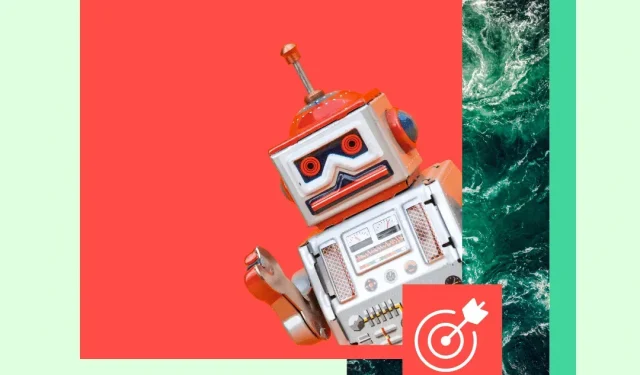
Помните рекламу Bing? Ну, теперь они идут под Microsoft Ads, и они точно не должны опаздывать. В то время как Google остается королем поиска с подавляющей долей рынка (в конце концов, это стало глаголом), Microsoft Ads находится на втором месте.
Опытные специалисты по цифровому маркетингу могут (и должны) научиться использовать возможности Microsoft Ads и точно понимать, как размещать рекламу в Bing. Bing Business Ads может просто помочь вам привлечь новую аудиторию и получить большую кучу денег, просто ожидающих, пока вы протянете руку и возьмете ее.
В этом руководстве мы рассмотрим, чем хороша реклама Bing Ads, и покажем, как настроить вашу первую кампанию.
Зачем использовать Microsoft Advertising (ранее Bing Ads)?
Microsoft Advertising — это сильно недооцененный рекламный инструмент с оплатой за клик (PPC) для бизнеса.
Да, Google принадлежит 84% мирового рынка поиска, но поисковая система Microsoft занимает второе место с 9%. Этот разрыв может показаться значительным, но с более чем 1 миллиардом уникальных посетителей каждый месяц , поверьте нам, многие люди используют Bing.
И если вы ориентируетесь, в частности, на пользователей ПК, Bing может быть идеальным для вас. По данным Microsoft Search Network, платформы выполняют 14,7 млрд поисковых запросов на ПК и 653 млн уникальных пользователей ПК в месяц.
Однако вам необходимо учитывать множество факторов, помимо размера аудитории.
Например, в чем разница между ценой за клик (CPC) и рейтингом кликов (CTR) на каждой платформе? Может ли Bing Ads делать то, чего не может Google Ads (подсказка: да, и как ни странно, он связан с LinkedIn)? Какие еще преимущества может предложить Microsoft Advertising? Мы дадим вам некоторые ответы ниже.
Объявления Bing против объявлений Google
Большинство малых и средних компаний понимают важность рекламы в Google Ads. Но многие маркетологи спят на Microsoft Ads (он же Bing Ads). И настроить маркетинговую кампанию Microsoft Ads так же просто (если не проще), как настроить кампанию Google Ads.
Настройка Bing Ads дает предприятиям множество неоспоримых преимуществ. Мы рассмотрим несколько здесь.
Рекламируйте больше мест
Когда вы используете Microsoft Ads, ваши объявления не будут появляться только на одном сайте. Фактически, вы будете отображаться на нескольких сайтах, поскольку им принадлежат Bing, MSN, Yahoo и AOL. У Microsoft и Yahoo также есть несколько небольших партнерских сайтов, которые принадлежат объединенным поисковым партнерам и управляются ими.
Вы также можете решить, где будут показываться ваши объявления. Вы можете сузить распределение своих объявлений в зависимости от того, где вы хотите, чтобы ваши объявления появлялись.
Конечно, у Google также есть партнеры по поиску и более широкий охват. Но если ваши клиенты используют Outlook чаще, чем Gmail, вам может подойти Microsoft Ads.
Меньше конкуренции
Огромная аудитория Google в некотором смысле великолепна; ваш потенциальный охват намного больше. Но, как мы упоминали ранее, больше не обязательно означает лучше.
Поисковые системы, связанные с Microsoft Advertising, имеют меньший сегмент аудитории. Эти более низкие объемы поиска означают меньшую конкуренцию за идеальное место размещения и меньшее количество других рекламодателей, повышающих ценность ваших объявлений.
Клики потенциально могут быть дешевле, лучшие места будет легче поймать, и вы, как рекламодатель, сможете получить больше за свой доллар.
Детальный таргетинг
И Google, и Bing позволяют вам быть довольно конкретными, когда речь идет о таргетинге рекламы на уровне кампании. Но рекламные инструменты Bing позволяют вносить изменения в таргетинг и на уровне группы объявлений, что делает кампании гораздо более гибкими.
Кроме того, Microsoft Ads позволяет запланировать показ рекламы в определенное время в часовом поясе вашего зрителя, независимо от того, где он находится. Меню часовых поясов Google не изменится при показе ваших объявлений. Если вы хотите, чтобы одно и то же объявление показывалось людям в Нью-Йорке и Лос-Анджелесе в 18:00 по их времени, вам придется создать две разные кампании.
И если вы хотите точно настроить таргетинг на свои устройства , лучше всего подойдет Bing. С помощью Microsoft Ads вы можете ориентироваться на аудитории на основе их конкретных устройств и операционных систем. Google Ads позволяет делать это только с кампаниями в контекстно-медийной сети и видеокампаниями .
поисковая система Майкрософт по умолчанию
Каждая проданная машина Microsoft поставляется с поисковой системой Bing по умолчанию. Microsoft 365, подписка на использование программного пакета Microsoft (Excel, PowerPoint, Word и т. д.), поставляется с Cortana, виртуальным помощником, который также использует Bing в качестве поисковой системы.
Это означает, что любой, кто выберет Microsoft 365 или компьютер Microsoft, автоматически будет использовать Bing в качестве поисковой системы по умолчанию. Это обеспечивает довольно легкий трафик и потенциальные просмотры для вашей рекламной кампании!
Потенциально более низкая цена за клик
Некоторое время назад компания цифрового маркетинга провела сравнительное исследование между Bing Ads и Google Ads. Они сообщили, что тратят на Bing на 35% меньше, чем на Google.
Дело в том, что с такими цифрами все же нужно опасаться. Звучит многообещающе, и в исследовании учитывалось качество кликов, которые они получают. Но эта экономия может не полностью отразиться на вашем бренде.
Есть и другие факторы, которые могут повлиять на успех. Это маркетинговое агентство может работать в другой отрасли, чем ваша, с таргетингом на другую демографическую группу и другие ключевые слова. И разные демографические группы часто могут использовать Google вместо Bing, и наоборот.
Если цена за клик для вас важнее всего, рекомендуется провести собственное исследование Bing Ads по сравнению с Google Ads, чтобы увидеть, что лучше всего подходит для вашего бренда. Если вы обнаружите, что один из них более эффективен с точки зрения затрат, чем другой, вы всегда можете перераспределить оставшуюся часть своего бюджета, чтобы повысить рентабельность инвестиций.
Параметры таргетинга профиля LinkedIn
Bing Ads Manager позволяет ориентироваться на релевантную аудиторию, используя информацию профиля из LinkedIn . (Скажите «ууууу! Google хочет».)
Правильно: Microsoft Ads позволяет вам ориентироваться на аудиторию и применять модификаторы ставок на основе информации, которую вы получаете от LinkedIn.
Вы можете настроить таргетинг рекламных кампаний Bing на основе:
- Такая компания, как Google (смеется), Hootsuite или правительство Канады.
- Промышленность, например здравоохранение, производство, корпоративные услуги или потребительские товары.
- Должностная функция, например образование, продажи или искусство и дизайн.
Эта функция меняет правила игры для услуг B2B. Хотите привлечь людей в свою нишу, высокотехнологичную компанию по написанию официальных документов? Что ж, все стало проще, мой друг. Найдите десять лучших клиентов из своего списка желаний, найдите их компанию, выберите нужную отрасль и нацельтесь на менеджеров по маркетингу.
Помимо LinkedIn, Microsoft-Bing Ads — единственная платформа, которая имеет такую возможность.
Вот как это сделать:
Шаг 1: Перейдите к созданию группы объявлений. Прокрутите страницу вниз до раздела «Целевые группы объявлений».
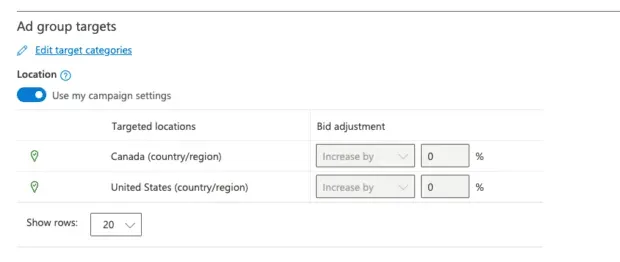
Шаг 2: Нажмите «Изменить целевые категории». Здесь вы можете выбрать функцию «Компания», «Отрасль» и «Работа».
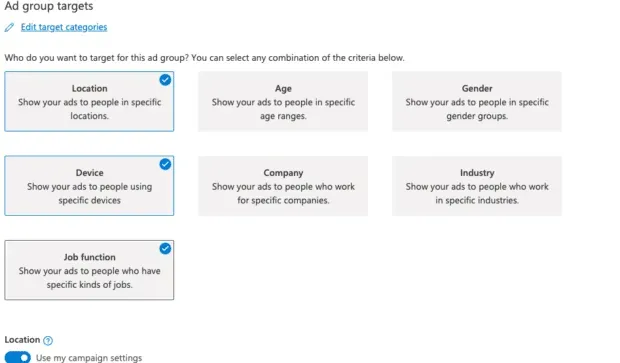
Шаг 3: Вы можете либо использовать установленные вами типы целей, либо отключить переключатель «Использовать настройки моей кампании» и нажать «Изменить цель», чтобы выбрать свой собственный.
Шаг 4: Найдите компании, отрасли и рабочие места, на которые вы хотите ориентироваться, и выберите нужные.
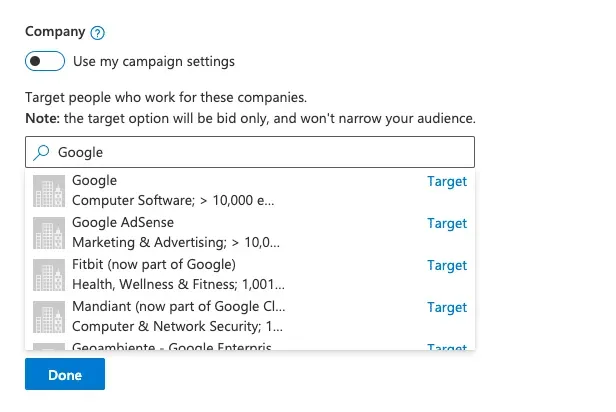
Шаг 5. Нажмите «Готово» и выберите корректировки ставок для своих целей.
Вы также можете перенаправить свои объявления постфактум с помощью редактора объявлений Bing. Для этого просто перейдите в настройки кампании или группы объявлений. Затем найдите раздел «Цели кампании» или «Цели группы объявлений» и нажмите «Изменить категории целей». Это приведет вас к тому же месту, что и выше, где вы можете редактировать и настраивать в зависимости от компании, отрасли и должностных обязанностей.
Как запустить кампанию Microsoft Ads
Хотите попробовать Microsoft Ads для себя? Умные кампании Microsoft Ads – это, безусловно, самый простой способ начать работу с рекламой. Ниже вы найдете пошаговое руководство по запуску Bing Ads с помощью Smart Campaigns.
Smart Campaigns использует Microsoft AI для создания объявлений и управления вашей рекламной кампанией. Они довольно эффективны и невероятно просты в создании, но если вы хотите больше контролировать детализированные аспекты своей кампании, вам следует рассмотреть режим «Эксперт».
Мы обсудим экспертный режим в конце умной кампании шаг за шагом.
Шаг 1. Зарегистрируйтесь или войдите в Microsoft Ads
Перейдите на веб-сайт Microsoft Advertising и выберите «Зарегистрироваться» или «Войти». Следуйте инструкциям, чтобы создать собственную учетную запись Microsoft Advertising.
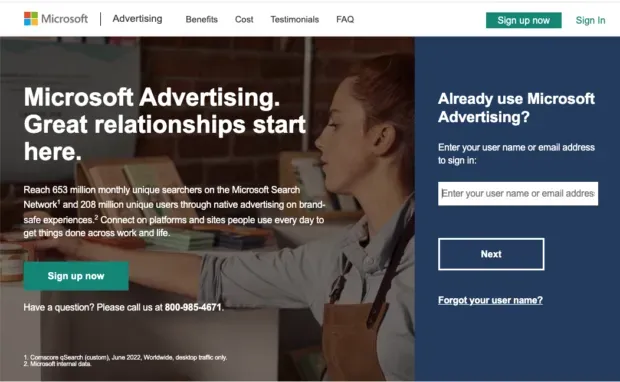
Источник: Microsoft Ads
Шаг 2. Установите цель рекламы
Microsoft предложит вам выбрать цель для вашей кампании. Затем нажмите Далее.
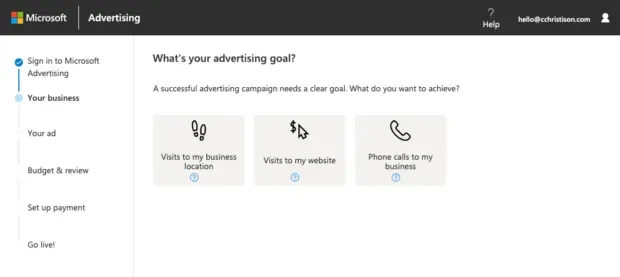
Шаг 3. Сообщите Microsoft, кто вы
Заполните свою информацию и нажмите «Далее».
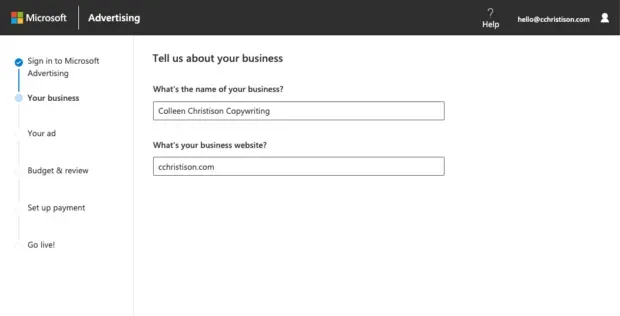
Шаг 4: Установите целевой радиус
Если вы хотите настроить таргетинг на несколько мест по всему миру, вы можете сделать это в режиме «Эксперт».
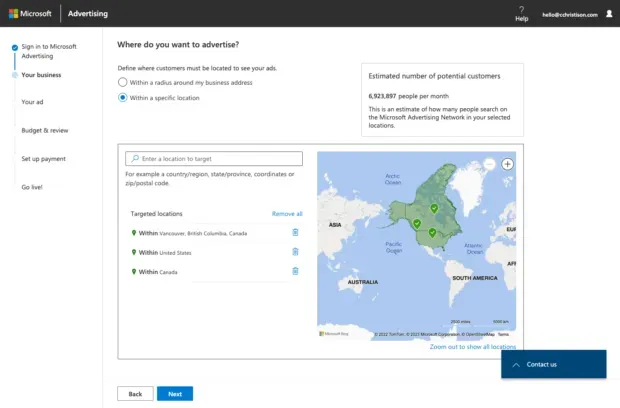
Шаг 5. Введите ключевые слова.
Корпорация Майкрософт предложит ниже ключевые слова, похожие на ваши услуги. Вы также можете использовать Планировщик ключевых слов Microsoft, чтобы улучшить свою SEO-стратегию.
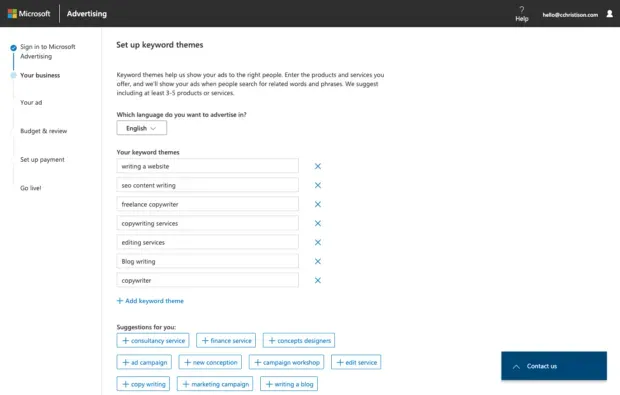
Шаг 6: Заполните текстовые поля
Вы можете предварительно просмотреть, как будет выглядеть ваше объявление, в правой части окна. Microsoft также уведомляет вас, когда вы превышаете рекомендуемое количество символов, чтобы избежать усечения.
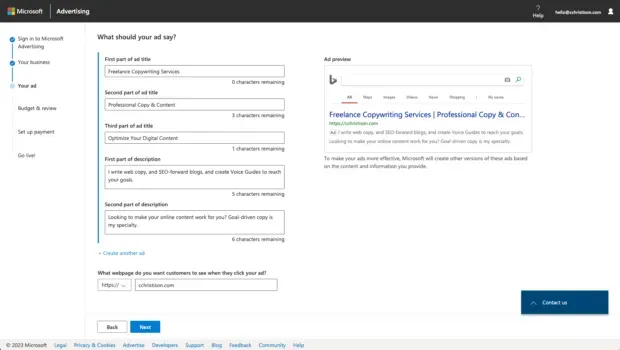
Шаг 7: Добавьте свой номер телефона
Этот шаг не является обязательным, поэтому, если вы бронируете только онлайн, пропустите этот шаг.
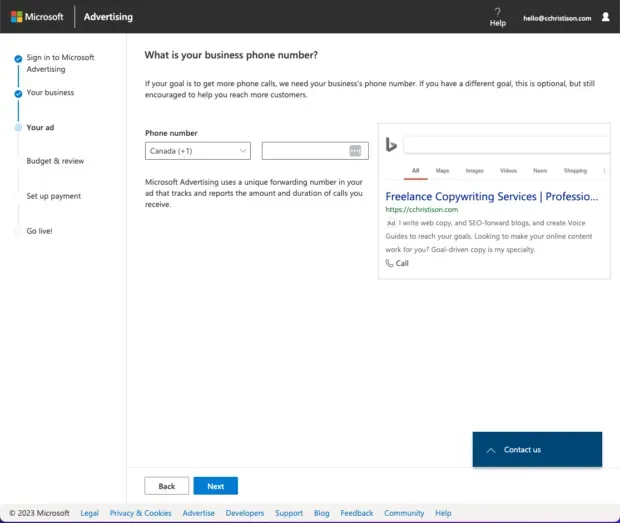
Шаг 8: Заполните свой бюджет
Microsoft предоставляет вам удобное поле «Расчетная производительность» в правой части экрана, чтобы вы могли видеть свои потенциальные ежемесячные показы и клики. Вы также можете использовать ползунок под своим бюджетом, чтобы увидеть, каковы средние расходы ваших конкурентов.
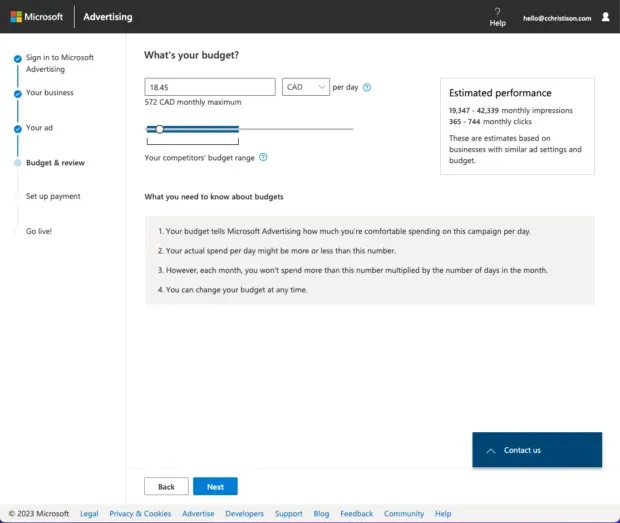
Шаг 9. Заполните контактную и платежную информацию
Следуйте инструкциям, чтобы заполнить контактную информацию вашей компании, и нажмите «Далее». На следующей странице вам будет предложено заполнить платежную информацию.
Шаг 10: Нажмите «Отправить» и начните трансляцию
Microsoft Ads проверит вашу кампанию, и вы должны начать работу менее чем через день! Отсюда вы можете щелкнуть «Исследовать свою кампанию», чтобы просмотреть свои данные и отслеживать ход вашего объявления.
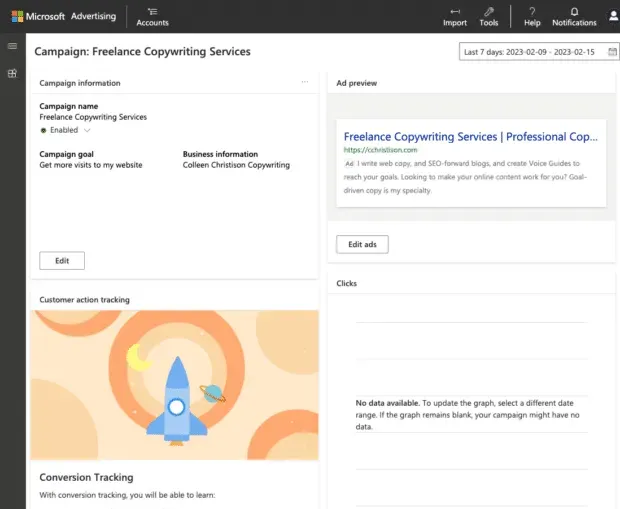
Бадда бум, бадда БИНГ! Ты сделал это друг!
Microsoft Ads в экспертном режиме
Экспертный режим дает вам больше контроля над вашими объявлениями, чем интеллектуальный режим, который больше похож на стиль «установил и забыл». Полнофункциональный экспертный режим, реальное управление кампанией. Вы обнаружите, что можете добавлять больше контента в свои объявления, и это дает вам больше контроля над управлением кампанией. Кроме того, есть дополнительные отчеты о производительности и отслеживание.
Этот режим лучше всего подходит для опытных маркетологов и рекламодателей, которые хотят работать на практике.
Как только вы переключитесь из режима Smart в режим Expert, пути назад уже не будет. Так что убедитесь, что вы готовы к высшей лиге.
Как перейти из режима Smart в режим Expert
Вы можете переключиться со Smart на Expert в верхнем меню. Выберите «Инструменты», затем «Переключиться в экспертный режим». Подтвердите свой выбор при появлении запроса.
Если вы только начинаете свою первую кампанию, вы автоматически перейдете в умный режим. Чтобы переключиться в экспертный режим, перейдите в нижнюю часть окна и нажмите Переключиться в экспертный режим.
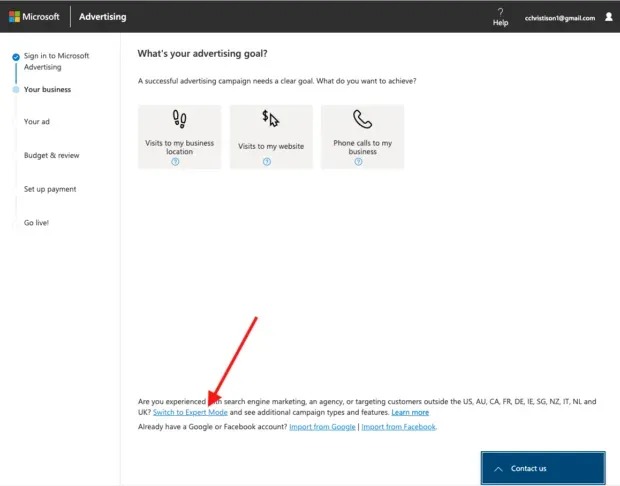
Шаг 1: Введите URL-адрес, на который вы хотите настроить таргетинг, или импортируйте учетную запись.
Вы можете импортировать данные из своей учетной записи Google Ads или Facebook Ads. Или введите URL-адрес, на который вы хотите настроить таргетинг, и нажмите «Создать кампанию».
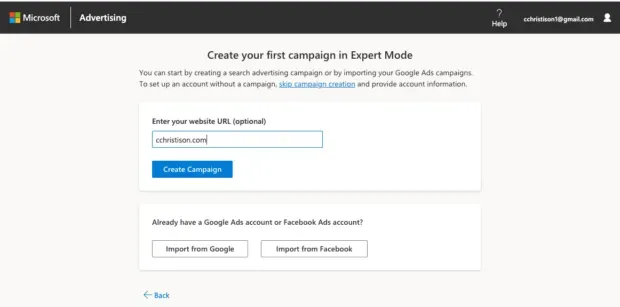
Шаг 2. Выберите бюджет кампании
Здесь вы можете выбрать свой бюджет и стратегию назначения ставок. Когда закончите, нажмите Далее.
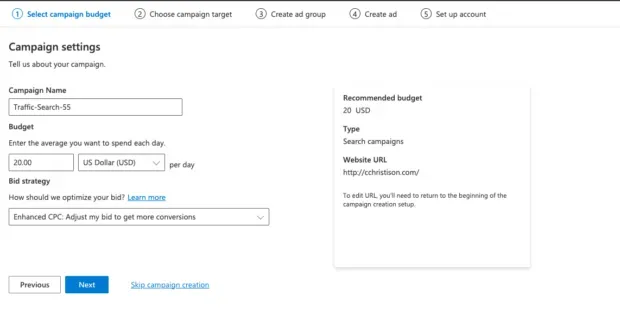
Шаг 3: Выберите цель кампании
Вы можете выбрать, чтобы ваше объявление показывалось во всех доступных странах и регионах, или выбрать определенные местоположения самостоятельно. Приняв решение, нажмите Далее.
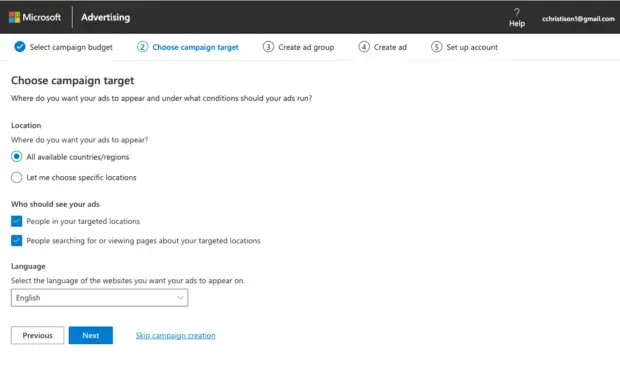
Шаг 4. Создайте группы объявлений
Включите сюда все релевантные ключевые слова или получите предложения по ключевым словам от Microsoft в поле справа.
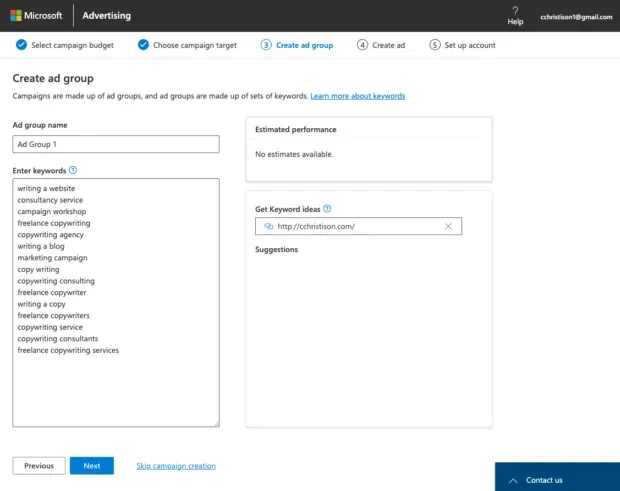
Шаг 5. Создайте объявление
Заполните заголовки и описания, которые вы хотели бы видеть в своем объявлении. Справа Microsoft расскажет вам, как оптимизировать рекламу для достижения лучших результатов. Когда вы закончите, нажмите Далее.
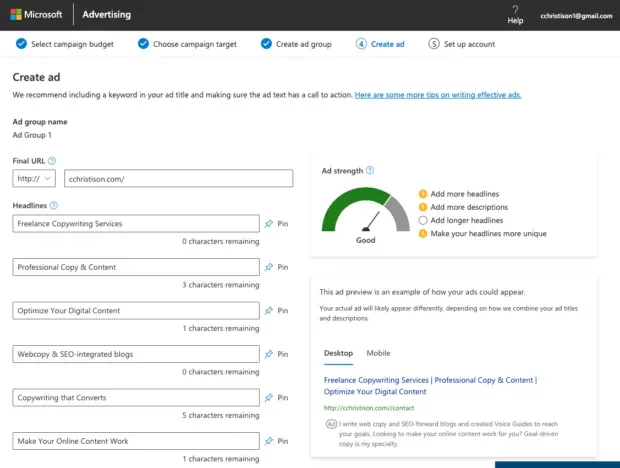
Здесь вы можете создать несколько объявлений, чтобы повысить свои шансы на охват целевой аудитории.
Шаг 6. Настройте свою учетную запись и платежную информацию
Выполните запросы, чтобы сообщить Microsoft о вашем бизнесе, и нажмите «Далее». Заполните свою платежную информацию здесь.
Шаг 7. Проверьте свои данные и аналитику
После того, как вы опубликовали свою рекламную кампанию, вы можете взглянуть на свою обширную панель инструментов в экспертном режиме. Здесь вы можете редактировать существующие кампании, настраивать бюджет и смотреть, как все работает.
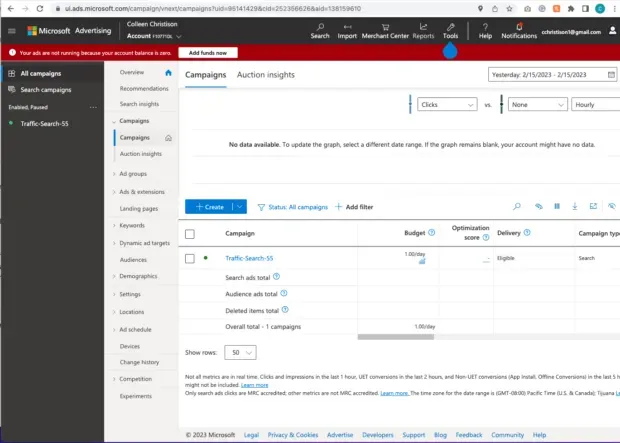
Часто задаваемые вопросы о Bing Ads
Как теперь называется Bing Ads?
Bing Ads теперь находится под эгидой Microsoft Ads. Технически реклама, которая существует только на Bing, по-прежнему актуальна, поэтому реклама Bing действительно существует. Но теперь все они известны как Microsoft Ads.
Стоит ли рекламировать Bing?
Это зависит от вашей маркетинговой стратегии, но да, Bing Ads может быть прибыльным. Меньший круг конкурентов особенно может сделать Bing Ads прибыльным для бизнеса. Кроме того, возможность таргетинга на основе компании, отрасли и должностных функций может быть очень полезной для нишевых игроков.
Что лучше, Google Ads или Bing Ads?
Ни Google Ads, ни Bing Ads не лучше. У каждого есть свои плюсы и минусы, и оба могут быть эффективными инструментами в руках правильного маркетолога.
Добавить комментарий